Prvo poznanstvo s bilo kojim sustavom je njegova instalacija i konfiguracija. Unatoč aktivnoj raspravi ove teme na Internetu, mnogi korisnici imaju dovoljno pitanja. U ovom ćemo članku sveobuhvatno ispitati instalaciju Ubuntu poslužitelja kako ne bi bilo nikakvih pitanja ili praznina.
Naš članak će obuhvatiti ne samo instalaciju i konfiguraciju Ubuntu Poslužitelja, nego i razlog odabira određenih postavki, što oni mogu utjecati na budući rad. Usredotočimo se na poslužiteljsku verziju Ubuntua, jer se ovdje obično pojavljuju glavne poteškoće.

U članku u nastavku objasnit ćemo kako instalirati i konfigurirati Ubuntu-poslužitelj
Pa, započnimo - instalacija Ubuntu poslužitelja započinje preuzimanjem najnovijeg izdanja. Uvijek ga možete pronaći na adresi http://www.ubuntu.com/download/server. Prema mnogim programerima, bolje je osloniti se na izbor LTS-inačica, s obzirom na njihovu stabilnost, s dugogodišnjom podrškom. Ali uobičajena verzija, u pravilu, predstavlja neku vrstu mjesta testiranja za testiranje, testiranje novih tehnologija, a ponekad su mogući problemi nestabilnog rada pojedinih funkcija. Da, a razdoblje podrške obično je beznačajno, što ih čini potpuno neprikladnim za poslužiteljske sustave.
Postavljanje i instalacija Ubuntu Poslužitelja - osnovni postupak
Prva stvar koju možete vidjeti prilikom dizanja s instalacijskog medija je izbornik za odabir jezika. Jezik na kojem će se u budućnosti pojaviti izbornik za instalaciju, jezik samog sustava i generirani lokalitet ovisi o ovom izboru. Zapravo, ne samo da se prikaz simbola nacionalnih pisama izravno ovisi o skupu lokaliteta, već i radu različitih usluga, programa koji su ključni za dane regionalne postavke. U tom je smislu važan primjer poslužitelj 1C.
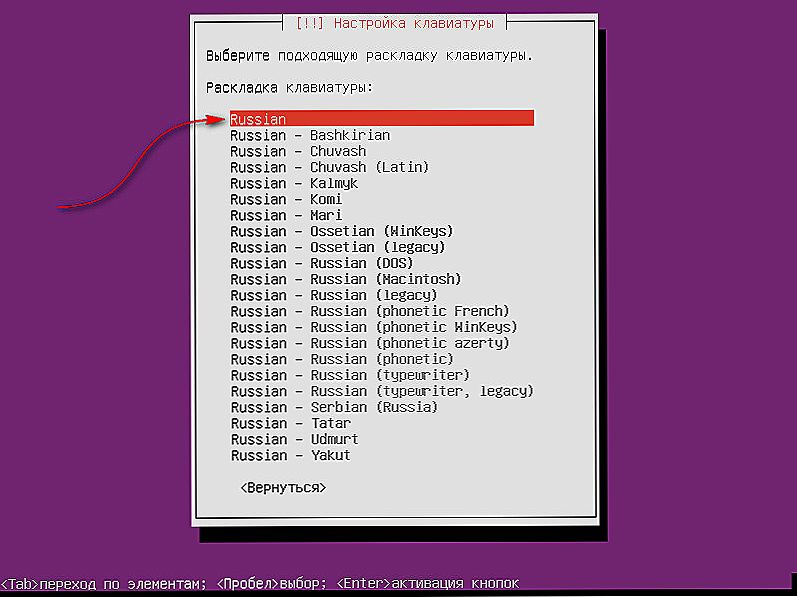
Odaberite svoj lokalni izgled
Nakon odabira, sustav na korisniku specificiranom jeziku će ponuditi pokretanje instalacije i odabir države u kojoj se nalazi. Ovdje preporučujemo odmah napuštanje funkcije automatskog određivanja izgleda - bolje je odabrati odgovarajuću opciju s popisa.
U sljedećem koraku, sustav će pokušati dobiti odgovarajuće mrežne postavke. Budući da mreže obično imaju DHCP poslužitelj, sustav će već u ovoj fazi pokušati konfigurirati mrežu s odgovarajućim pristupom Internetu.
Ako iz nekog razloga nije moguće automatski nabaviti potrebne mrežne postavke, one se mogu podesiti ručno ili, ako želite, taj korak jednostavno preskače.Pretpostavimo da smo kliknuli "Preskoči postavljanje mreže za sada".
Zatim moramo postaviti naziv sustava i korisničko ime. Važno je imati na umu da je instaliran Ubuntu s onemogućenim root računom. Stoga će korisnik koji je stvorio u ovoj fazi moći nadograditi svoja prava nadzorniku preko sudo naredbe.
Važno je također zapamtiti da Linux razlikuje velika i mala slova, pa pravilno tonsko pravilo funkcionira samo s malim slovima, čak i kada određuje korisnička imena.
Nadalje, tijekom postupka instalacije bit će vam ponuđena šifriranje kućnog imenika - bolje je odbiti ovu opciju.
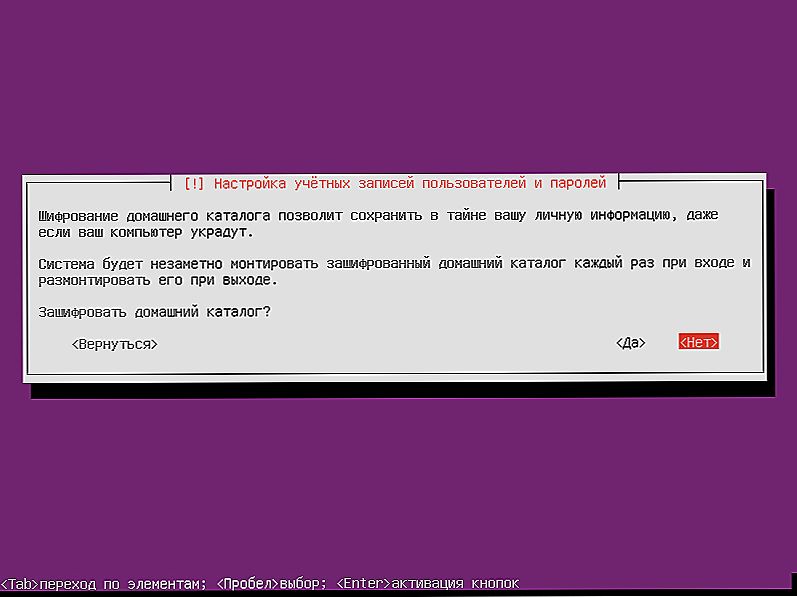
Preporuča se odabir br
Sljedeća faza je postavljanje vremenske zone za rad. Važno je pažljivo i odgovorno pristupiti ovom zadatku. Budući da rezultat pogrešno postavljene vremenske zone postaje poremećaj u radu različitih usluga, ili u aplikacijama mogu biti netočne informacije.
Važno je odrediti vremensku zonu, a ne odgovarati ga pomakom iz GMT. Važno je da prilikom mijenjanja vremenske zone u našoj zemlji ažuriranja sustava se ispravno koriste.
Nakon podešavanja satnog stupnja, najvažniji korak je podešavanje diska. Sustav nudi nekoliko dostupnih opcija, uključujući automatsko označavanje. Obično korisnici odabiru samo ovu stavku. Ako govorimo o jednom disku, ne postoji poseban smisao u njegovu kvaru, osim za rad s računalnim sustavima, gdje se / home treba premjestiti na zasebnu particiju.
Za učitane sustave uklanjanje odjeljaka podataka relevantno je. Konkretno, uklanjanje particija / var / www ili / opt / zimbra, na zasebnim diskovnim poljem. U drugim slučajevima možete samostalno raditi s automatskim označavanjem bez LVM-a.
Također je vrlo važan korak instalacija ažuriranja. Ovdje je pitanje dvosmisleno. S jedne strane, zbog ažuriranja, odgovarajuće ranjivosti platforme pravovremeno su zatvorene, održavajući trenutačno stanje operativnog sustava. Međutim, treba shvatiti - s nekontroliranim ažuriranjem, problem ozbiljnih kvarova je moguć.
Svaki administrator određuje odgovarajuću opciju za sebe. Ipak, pri radu s odgovornim sustavima, instalacija ažuriranja mora biti izvršena ručno.
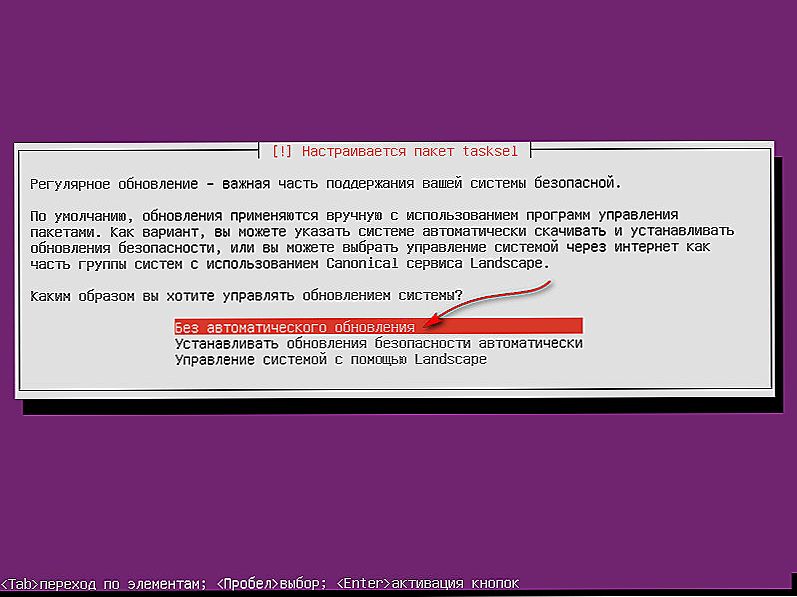
Odaberite vrijednost koja vam odgovara
Izbor softverskih setova za instalaciju Ubuntu poslužitelja
Nakon instalacije osnovnog sustava, bit će vam ponuđena mogućnost odabira odgovarajućih softverskih kompleta. U ovoj fazi možete odmah instalirati odgovarajuće uloge kako biste dobili sustav na izlazu, odmah spreman za daljnju konfiguraciju. Je li ta mogućnost loša, osobito u radu administratora novaka? Zapravo, ovo je stvarno loše.
Pokušat ćemo objasniti zašto je ova situacija negativna. U ovom slučaju, za administratora, sam sustav će ostati neka vrsta "crne kutije", bez ideje o svrsi i ulozi pojedinih paketa za stabilan rad čitavog sustava.
Stoga je bolje napustiti opcije koje nudi sustav i ručno instalirati potrebne pakete. Zahvaljujući tome, administrator će moći bolje razumjeti specifičnosti sustava, načela interakcije pojedinih komponenti.
Stoga, kada se takva opcija pojavi, ne bismo ništa odabrali - samo pritisnite Tab i kliknite "Nastavi".
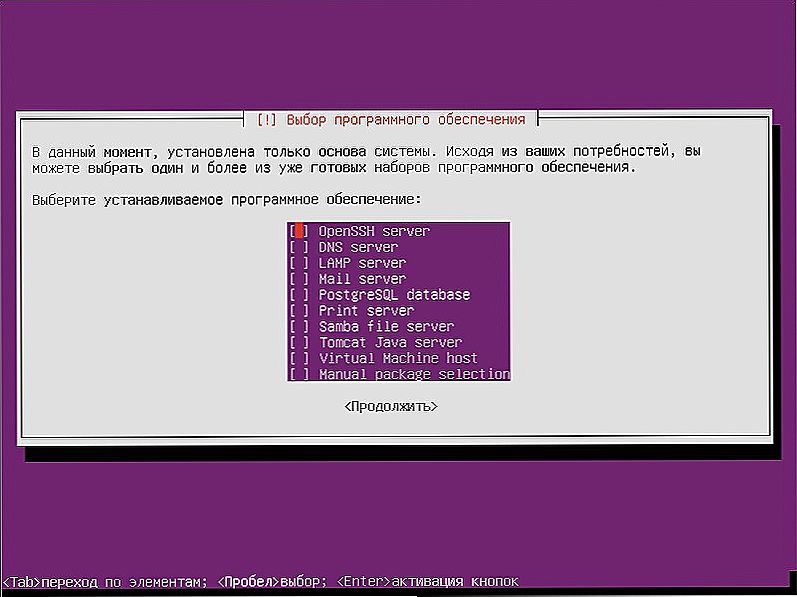
Preporučujemo preskočiti ovaj korak bez instalacije.
Dok će se daljnja instalacija sustava odvijati, možete se odmoriti lagano ili otići i pripremiti se kava.Čak i kada radite s modernim sustavima ove operacije potrebno je malo vremena.
Na kraju postupka instalacije bit će ponuđena instalacija pokretačkog sustava za pokretanje. Ovaj prijedlog je bolje prihvatiti radi praktičnosti našeg rada.
Ponovno će se ponovo pokrenuti sustav. Nakon dovršetka ponovnog pokretanja, postupak instalacije je u potpunosti dovršen - imamo punu funkciju OS-a spremnu za nužan rad.
Nakon instalacije nastavljamo s postavljanjem i radom na sustavu.
Zapravo, ne bismo obratili posebnu pozornost na ovo pitanje prvog pokretanja. Ali mišljenja i mišljenja naših čitatelja potvrđuju da ovo pitanje zaslužuje posebnu pažnju, mnogi se administratori suočavaju s brojnim problemima.
Recimo odmah da nema dijaloških okvira za unos lozinke u sustav. Ovdje samo trebate unijeti potrebnu kombinaciju i pritisnuti Enter. Iako izgleda nema prozora i bez zahtjeva. To su učinili razvojni programeri posebno za sigurnost, tako da prilikom pokušaja slomanja zaporke nije bilo moguće vidjeti njegovu duljinu.
Nakon prijavljivanja u sustav, prije svega, izvršit ćemo konfiguraciju mreže. Zadani sustav se nudi s nano editorom.Što se tiče udobnosti, značajno je lošiji od klasičnog modela, ali morate biti u mogućnosti raditi s raspoloživim resursima.
Prije svega, moramo podići prava na razinu superuser:
sudo -s
Zatim koristite editor za otvaranje konfiguracijske datoteke s mrežnim postavkama. Da biste to učinili, unesite naredbu:
nano / etc / network / sučelja
Datoteku biste trebali poslati u ovaj obrazac:
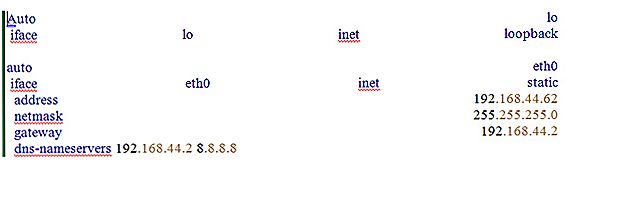
Konfiguriraj kao što je prikazano.
Nakon uređivanja i zatvaranja datoteke, upotrijebite naredbu za ponovno pokretanje kako biste ponovno pokrenuli računalo.
S pravilnim izvršavanjem cijelog postupka, sustav će imati pristup Internetu. Kako bismo bili sigurni da imate internetsku vezu, koristit ćemo naredbu ping ya.ru.
Zatim možete nastaviti s instalacijom potrebnih aplikacija, konfiguratora i ostalih postavki, uzimajući u obzir svoje zadatke i prioritete. Također, ne zaboravite postavljati uloge poslužitelja i druge opcije - ali to su sve pojedinačni problemi koji zahtijevaju zaseban članak.












